- I driver firmati digitalmente sono autentici e non alterati da terze parti malintenzionate.
- Tuttavia, alcuni produttori non forniscono questa funzione che può lasciarti in una situazione problematica. Non preoccuparti, ci sono modi per disabilitare l'applicazione della firma del conducente e li abbiamo trattati tutti di seguito.
- Dai un'occhiata ad alcune soluzioni più utili per Problemi con il conducente.
- Porta la tua esperienza al livello successivo con il nostro Guide tecniche.
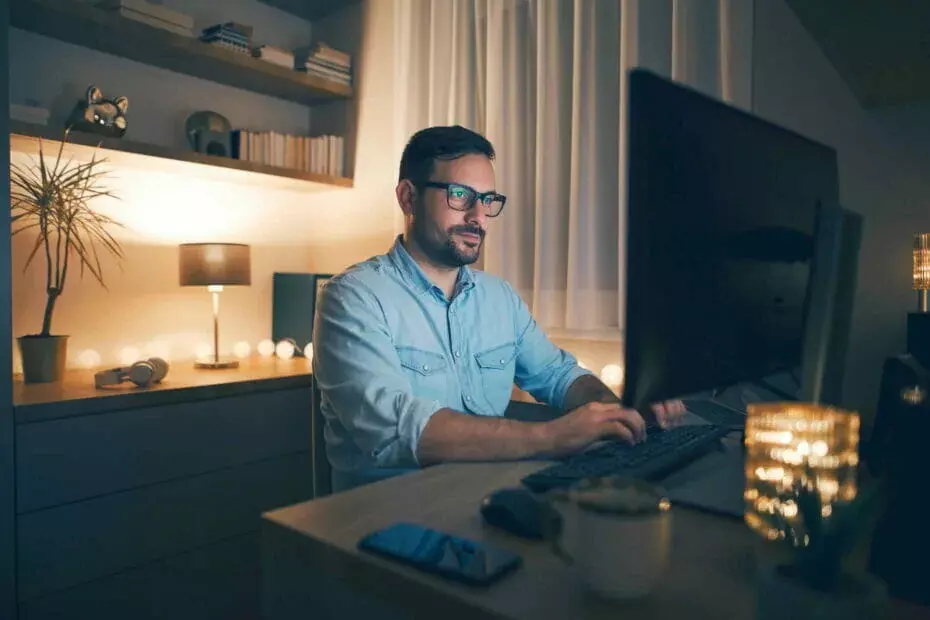
- Scarica DriverFix ora gratuitamente (download protetto)
- Avvia il programma e premi il tasto Scansione icona
- Attendi il completamento della scansione e avvia l'installazione dei driver necessari
- DriverFix è stato scaricato con successo da 0 lettori questo mese.
Per ottenere la massima sicurezza, Windows 10 richiede driver firmati digitalmente.
Questa è di solito una buona funzionalità se sei preoccupato per la tua sicurezza, ma a volte è necessario installare autisti che non sono firmati digitalmente e oggi ti mostreremo come farlo.
Come promemoria rapido, le versioni a 64 bit di Windows richiedono l'installazione di driver con firma digitale.
I driver con firma digitale sono dotati di un'impronta digitale che garantisce che il driver è stato creato dal produttore dell'hardware e che non è stato modificato da quando è stato creato.
Grazie all'applicazione della firma del driver sarai sicuro che i tuoi driver siano autentici e non alterati da terze parti dannose.
Questa funzione è ottima se vuoi proteggere il tuo PC, ma alcuni produttori non realizzano driver con firma digitale e questo può portare a tutti i tipi di problemi.
Se i tuoi driver non sono firmati digitalmente, non sarai in grado di installarli affatto, il che significa che non sarai in grado di utilizzare l'hardware ad essi associato.
Questo è un grosso problema, ma fortunatamente puoi disabilitare facilmente l'applicazione della firma del driver.
Questo problema verrà risolto, ma d'ora in poi mantieni aggiornati i tuoi driver con il miglior software sul mercato.
Come disabilitare la verifica della firma del driver su Windows 64-Bit
- Modifica le impostazioni di avvio
- Disabilita la firma del driver
- Metti Windows in modalità di prova
- Disabilita l'applicazione della firma del driver in modo permanente
1. Modifica le impostazioni di avvio
Questo è il modo più semplice per disabilitare l'imposizione della firma del driver su Windows 10, ma tieni presente che questo metodo disabiliterà solo temporaneamente la firma del driver.
Dopo il riavvio, l'applicazione della firma del driver del computer si attiverà automaticamente.
Per disabilitare l'imposizione della firma del driver, procedi come segue:
- Tieni premuto il tasto Cambio chiave sul tuo tastiera e fai clic su Ricomincia pulsante.
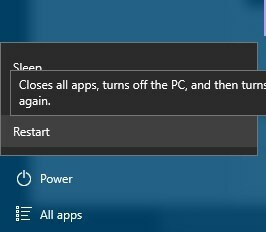
- Scegliere Risoluzione dei problemi > Opzioni avanzate > Impostazioni di avvio e fai clic su Ricomincia pulsante.
- Quando il computer si riavvia vedrai un elenco di opzioni. stampa F7 sulla tastiera per selezionare Disabilita l'applicazione della firma del driver.
- Il tuo computer si riavvierà e sarai in grado di installare driver non firmati.
Tieni presente che questo metodo disabilita solo temporaneamente l'applicazione della firma del driver, quindi assicurati di installare tutti i driver non firmati il prima possibile.
Puoi installare automaticamente i driver di cui hai bisogno utilizzando un software dedicato che installa per te tutti i driver scaduti e mancanti.
⇒Ottieni Driverfix
2. Disabilita il codice di firma del conducente
Un'altra soluzione consiste nell'utilizzare l'Editor criteri di gruppo locali. Tieni presente che devi stare attento mentre scherzi con l'Editor dei criteri e non modificare nient'altro.
Per disabilitare il codice di firma del driver, seguire i passaggi:
- Sul tuo PC apertoEditor Criteri di gruppo locali: premi ilWin+Rtasti di scelta rapida e nella casella Esegui inviogpedit.msc.

- Nell'Editor Criteri di gruppo locali, dal pannello di sinistra, fare clic suConfigurazione utente.
- Quindi, dalla finestra principale, fai doppio clic suModelli amministrativi.
- Dal menu che si aprirà fare doppio clic su Sistema e poi vai suInstallazione del driver.
- Seleziona il Firma del codice per l'immissione dei driver di dispositivo.
- Selezionare Abilitato e dal menu a discesa situato sotto, cambia in Ignorare.
- Clic Ok e applicare le modifiche.
- Riavvia il tuo sistema Windows 10 alla fine.
3. Metti Windows in modalità di prova
Se non desideri disabilitare la firma del driver in modo permanente, puoi scegliere di accedere alla modalità di test di Windows 10.
In modalità test, puoi installare tutti i driver che desideri senza riscontrare problemi. Non dimenticare di passare alla modalità normale di Windows 10 dopo aver risolto il problema:
- Apri una finestra del prompt dei comandi con privilegi elevati sul tuo PC: fai clic con il pulsante destro del mouse sull'icona Start di Windows e seleziona Prompt dei comandi (amministratore).
- Nel tipo cmd:
bcdedit /set TEST FIRMA OFF - Chiudi la finestra di cmd e riavvia il computer.
- Installa i tuoi driver.
- Ripristina la modalità normale: apri cmd elevato, inserisci questo comando e riavvia il sistema Windows 10:
bcdedit /set TESTSIGNING ON
4. Disabilita l'imposizione della firma del driver Windows 10 in modo permanente
La soluzione precedente disabiliterà solo temporaneamente l'applicazione della firma del driver. Ma se vuoi disabilitarlo in modo permanente, segui questi passaggi:
- stampa Tasto Windows + X aprire Menu utente esperto. Selezionare Prompt dei comandi (amministratore) dal menù.

- una volta che Prompt dei comandi si apre, inserisci questo comando e premi accedere:
bcdedit.exe /set nointegritychecks on 
-
Opzionale: per abilitare nuovamente l'applicazione della firma del driver, aprire il prompt dei comandi come amministratore e immettere:
bcdedit.exe /set nointegritychecks off
In alternativa, puoi disabilitare l'imposizione della firma del driver seguendo questi passaggi:
- Inizio Prompt dei comandi come amministratore.
- quando Prompt dei comandi inizia, inserire le seguenti righe:
- bcdedit.exe -set loadoptions DISABLE_INTEGRITY_CHECKS

- bcdedit.exe -set TESTSIGNING ON

- bcdedit.exe -set loadoptions DISABLE_INTEGRITY_CHECKS
- Chiudi il prompt dei comandi e riavvia il PC.
- Facoltativo: per abilitare l'imposizione della firma del driver, aprire il prompt dei comandi come amministratore e immettere quanto segue:
- bcdedit -set loadoptions ENABLE_INTEGRITY_CHECKS

- bcdedit -set TEST FIRMA OFF

- bcdedit -set loadoptions ENABLE_INTEGRITY_CHECKS
Tieni presente che l'utilizzo di questa soluzione disabiliterà l'applicazione della firma del driver in modo permanente, rendendo così il tuo computer alquanto vulnerabile.
È sempre una buona idea proteggere e fare il backup dei driver. Con questi strumenti, non avrai queste preoccupazioni!
L'imposizione della firma del driver è una funzione utile che fornisce una protezione aggiuntiva, ma a volte una protezione aggiuntiva può causare problemi durante l'installazione di determinati driver.
Ci auguriamo che ora tu capisca come funziona l'imposizione della firma del driver e come disabilitarla in Windows 10.
Conosci altre soluzioni alternative? Sentiti libero di condividerli nella sezione commenti qui sotto.
 Hai ancora problemi?Risolvili con questo strumento:
Hai ancora problemi?Risolvili con questo strumento:
- Scarica questo strumento di riparazione del PC valutato Ottimo su TrustPilot.com (il download inizia da questa pagina).
- Clic Inizia scansione per trovare problemi di Windows che potrebbero causare problemi al PC.
- Clic Ripara tutto per risolvere i problemi con le tecnologie brevettate (Sconto esclusivo per i nostri lettori).
Restoro è stato scaricato da 0 lettori questo mese.
Domande frequenti
Devi modificare le impostazioni di avvio affinché funzioni. Check-out questa guida completa su come agire di conseguenza.
Questa funzione ti garantisce sostanzialmente che i tuoi driver siano autentici e non danneggiati da app dannose. Finché stai attento a non installare driver corrotti o mal progettati, dovresti stare bene. Un'ottima alternativa è usare strumenti di aggiornamento driver specializzati update e ovviamente sempre fai il backup dei tuoi dati.
Per fare ciò, digita la seguente riga nel prompt dei comandi con privilegi elevati: bcdedit.exe /set nointegritychecks on. Controlla la procedura dettagliata a destra detailed Qui.

![[Risolto] Il dispositivo di archiviazione di massa USB ha un problema con il driver](/f/bf7049f818d337de50e066232ed39671.jpg?width=300&height=460)
